文章詳情頁
Win10 IE主頁被鎖定如何解決?Win10 IE主頁被鎖定的解決方法
瀏覽:173日期:2022-09-24 11:35:36
最近有Win10用戶反映,IE瀏覽器的主頁被一些流氓軟件惡意篡改,并且被鎖定導致用戶無法修改主頁,這讓用戶非常煩惱。那么,Win10 IE主頁被鎖定如何解決呢?接下來,我們就一起往下看看Win10 IE主頁被鎖定的解決方法。
方法/步驟
1、右鍵“開始”,打開“程序和功能”;
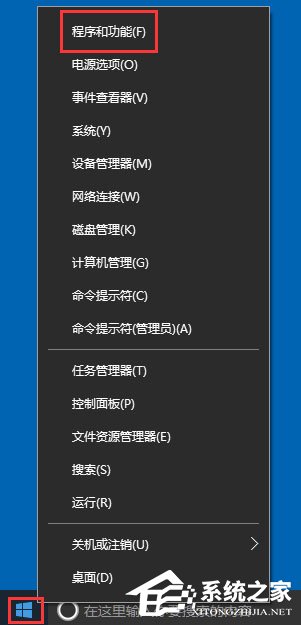
2、點擊“啟用或關閉Windows功能”;
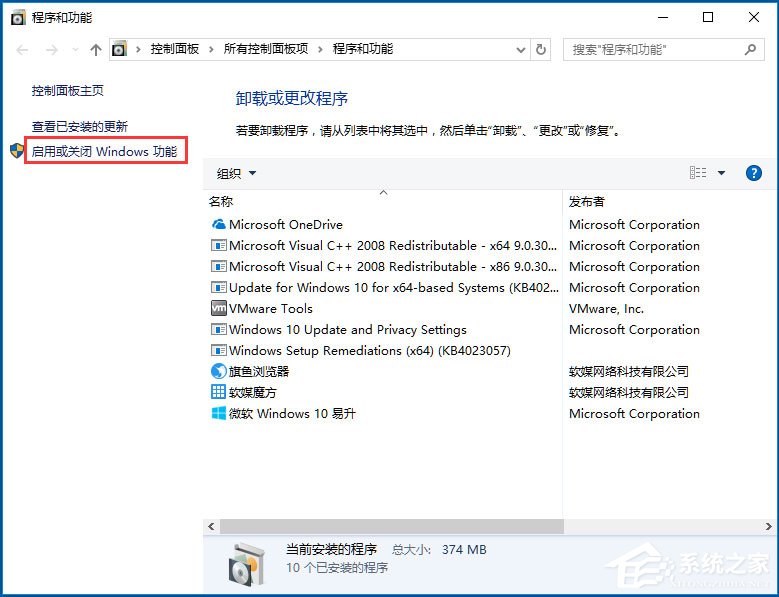
3、去掉“Internet Explorer 11”前面的勾;
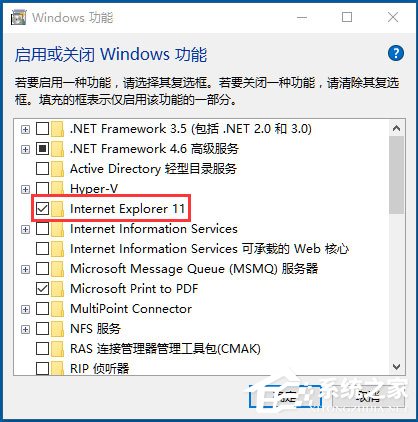
4、點擊“是”;
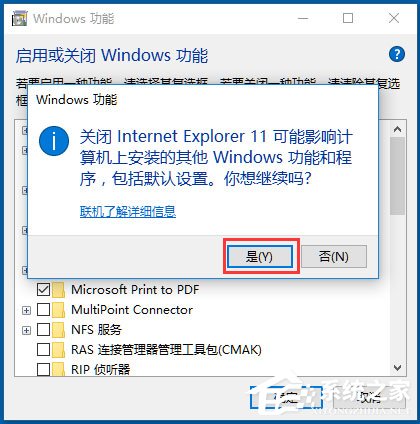
5、重啟電腦;
6、然后按之前的過程再把“Internet Explorer 11”勾選上,再重啟電腦即可。
以上就是Win10 IE主頁被鎖定的具體解決方法,按照以上方法進行操作,就能輕松解決主頁被鎖定的問題了,進而也就能修改主頁了。
相關文章:
1. Win10開始菜單透明度如何設置?Win10開始菜單透明度設置教程2. Win11系統自動暫停更新后想繼續怎么辦?Win11系統重新啟動更新教程3. Win11打印機怎么安裝?Win11系統安裝共享打印機教程4. Win11怎么設置本地密碼?Win11設置本地密碼操作方法5. Win7電腦注冊表編輯器被管理員禁用怎么解決?6. win11任務管理器怎么打開 被管理員禁用了怎么解禁打開7. Win10系統的Edge瀏覽器怎么進行長截圖?8. Win10專業版系統電腦找不到音頻設備怎么辦?9. Win11電腦不顯示盤符怎么辦?Win11硬盤盤符不顯示的解決方法10. windows10分辨率在哪里調試
排行榜

 網公網安備
網公網安備